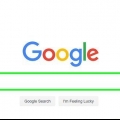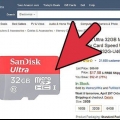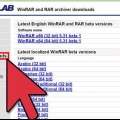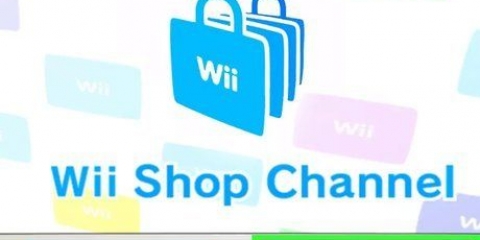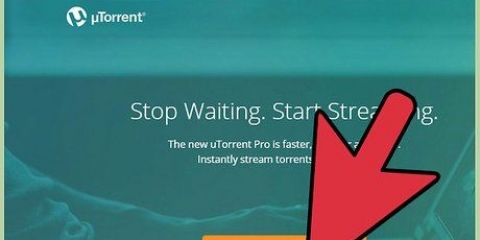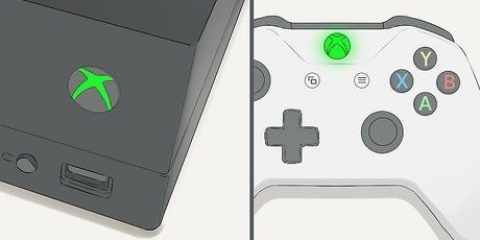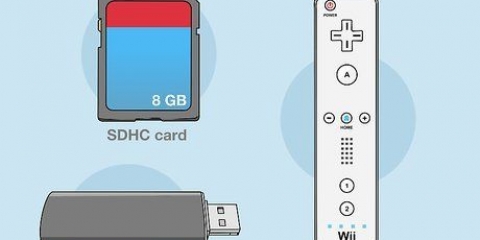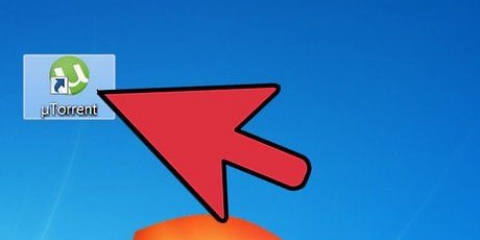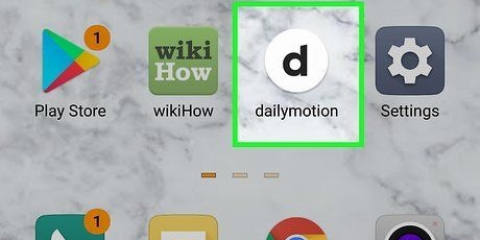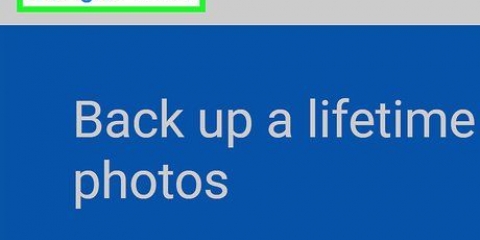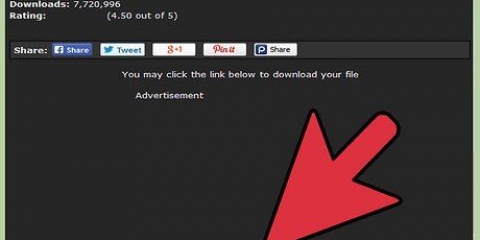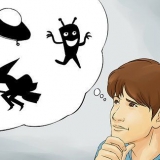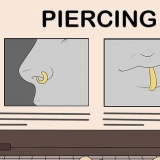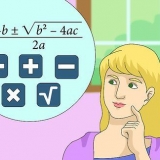http://twizard.com/games-for-ti-83-plus-and-ti-84-plus/ https://www.ticalc.org/pub/


Sørg for, at din grafregner er tændt. Vent et par minutter på, at din lommeregner kan tilsluttes. Hvis det ikke virker første gang, skal du muligvis afbryde og tilslutte kablet igen.
Udpak filen MirageOS.lyne ud ved hjælp af WinRAR, WinZip eller 7-Zip. Højreklik på MIRAGEOS.8xk fil. Klik på Send til. Klik på Send til TI-83/84 eller træk filen til TI-Connect-vinduet.







Gå til https://edu.casio.com/forteachers/er/software/ i en webbrowser på din Windows-pc. Øverst skal du klikke på afkrydsningsfeltet `Jeg har læst og accepterer vilkårene og betingelserne`. Rul ned og klik Download version 2.01 (til Windows) under `Program Link Software`. Få fat i FA-124-programmet fra zip-filen i din Downloads-mappe eller webbrowser. Dobbeltklik på filen `Casio FA 124`.exe`. Følg instruktionerne for at fuldføre installationen. 
https://charliewatson.com/casio/casgames.html https://www.cemetech.net/downloads/browse/prizm/spil

Højreklik på Standard i nederste højre panel `FA-124`. Klik på Importere. Gå til et spil, du har downloadet, og klik på det (du kan kun importere et ad gangen). Klik på At åbne.







Download spil på en grafregner
Indhold
Grafregnere er nyttige til at lave kompleks matematik. Men vidste du, at du også kan spille spil med den? Denne wikiHow-artikel lærer dig, hvordan du downloader spil på din Texas Instruments eller Casio grafregner.
Trin
Metode 1 af 2: Brug af en Texas Instruments lommeregner

1. Download og installer TI-Connect. TI-Connect er den software, du skal bruge for at overføre programmer til en Texas Instruments grafregner. Du kan downloade TI-Connect fra https://uddannelse.tid.com/da/products/computer-software/ti-connect-sw. Hvis du bruger en TI-84 CE-model, skal du downloade og installere TI-Connect CE fra https://uddannelse.tid.com/en/products/computer-software/ti-connect-ce-sw. Følg disse trin for at downloade og installere TI-Connect:
- Gå til den relevante downloadside for din lommeregnermodel.
- Klik på At downloade.
- Klik på downloadlinket for det sprog og det operativsystem, du bruger.
- Dobbeltklik på installationsfilen i din webbrowser eller i mappen `Downloads`.
- Følg instruktionerne på skærmen for at installere TI-Connect.

2. Download MirageOS (kun TI-83 Plus og TI-84 Plus). MirageOS er et operativsystem, der giver dig mulighed for at installere spil skrevet i Basic på din grafregner. Det virker kun til TI-83 Plus, TI-84 Plus og TI-84 Plus CE modeller. Du kan downloade Mirage OS fra https://www.ticalc.org/archives/files/fileinfo/139/13949.html. Klik på Hent for at downloade MirageOS-programmet som en zip-fil.

3. Download det spil, du vil overføre til din lommeregner. Du kan bruge Google eller din yndlingssøgemaskine til at finde spil til din lommeregnermodel (f.eks. søg `TI-84 Plus Games`). Sørg for, at de spil, du downloader, er kompatible med din lommeregnermodel. Nogle websteder, hvor du kan downloade spil, er følgende:

4. Tilslut din lommeregner til din pc. Brug det USB-kabel, der fulgte med din lommeregner. De fleste TI-grafregnere bruger et sølv USB-kabel. TI-84 Plus og TI-83 Plus modellerer et USB A til USB mini-B kabel.
Du bliver muligvis bedt om at installere en ny hardwareenhed. Hvis det er tilfældet, indsæt den cd, der fulgte med din lommeregner, i din cd/dvd-rom og følg instruktionerne på skærmen.

5. Åbn TI Connect- eller TI Connect CE-applikationen. Dette kan genkendes af et blåt og gult ikon med to pile. TI Connect CE har et blåt og grønt ikon med to pile. Klik på ikonet i Windows Start-menuen eller mappen Programmer på Mac`en for at åbne TI Connect.

6. Klik påTI Device Explorer eller ikonet, der ligner en stak papirer (TI Connect CE). Det er den første mulighed i TI Connect. Det er identificeret med et ikon med to lommeregnere og et forstørrelsesglas. Hvis du bruger TI Connect CE, skal du klikke på ikonet, der ligner en stak papirer i bjælken til venstre. Dette viser softwaren på din lommeregner i et separat vindue.

7. Installer MirageOS-filen (kun TI-83 Plus og TI-84 Plus). Brug følgende trin til at installere MirageOS på din TI-83 Plus eller TI-84.

8. Åbn zip-filen til det spil, du downloadede. Brug et arkivprogram, såsom WinRAR, WinZip eller 7-Zip til at åbne zip-filen, der indeholder den downloadede spilfil.

9. Åbn Readme-filen eller instruktionsfilen. Mange spil og programmer indeholder en tekstfil med installationsinstruktioner. Disse instruktioner fortæller dig, hvilke filer du skal overføre til din lommeregner.

10. Højreklik på den fil, du vil overføre til din lommeregner. Den fil, du skal overføre, er i Readme- eller instruktionsfilen, der fulgte med i zip-filen til det spil, du downloadede.

11. Klik påSend til [model grafregner]. Dette vil sende filen til din grafregner og installere den.
Alternativt kan du trække og slippe filen i TI-Connect-vinduet.

12. Afbryd din lommeregner fra computeren og luk Ti-connect. Når overførslen er fuldført, skal du frakoble USB-kablet fra din lommeregner.

13. Tryk på knappenAPPS på din lommeregner. Dette viser en liste over programmer, der er installeret på din lommeregner.

14. Vælg et spil. Dette åbner spillet på din grafregner.
Hvis du bruger MirageOS på en TI-83/84, skal du vælge MirageOS fra appmenuen. Vælg derefter det spil, du vil spille.
Metode 2 af 2: Brug af en Casio lommeregner

1. Download og installer Casio FA-124. Casio FA-124 er et program, der giver dig mulighed for at overføre programmer fra din Windows-pc til din Casio-grafregner. Følg disse trin for at downloade og installere Casio FA-124:

2. Download spil til din computer. Før du kan overføre spil til din lommeregner, skal du først downloade dem til din computer. Brug Google eller en hvilken som helst søgemaskine efter eget valg til at søge efter `Graphic calculator games for Casio` eller lignende. Følgende er nogle websteder, hvor du kan finde spil til Casio grafregnere:

3. Åbn Casio FA-124. Dette er et ikon, der ligner en lommeregner med blå og røde pile ved siden af. Klik på ikonet i Windows Start-menuen for at åbne Casio FA-124.

4. Importer dine spil til Casio FA-124. Brug følgende trin til at importere dine spil til FA-124:

5. Tilslut din Casio lommeregner til din computer. Brug USB-porten på toppen af lommeregneren til at tilslutte et USB-A-kabel til din lommeregner. Tilslut derefter den anden ende af USB-kablet til en ledig USB-port på din computer.

6. Tænd din Casio lommeregner og tryk på≣ Menu. Den er placeret ved siden af pileknapperne på lommeregneren. Dette viser menuen.

7. Rul ned og vælgLink. Brug pileknapperne på lommeregneren til at rulle og fremhæve `Link`. Tryk derefter på EXE for at åbne menuen Link.

8. Tryk på `F`-knappen svarende til `RECV. Tjek fanerne nederst på skærmen. Tryk på F-tasten (F2 sandsynligvis) svarende til `RECV`. Dette sætter lommeregneren i modtagetilstand.

9. Klik på ikonet `Forbind` i FA-124. Det er ikonet, der ligner en lommeregner forbundet til en computer. Det er i øverste venstre hjørne.

10. Klik påBruger 1 efterfulgt af standard. Første klik Bruger 1 i `Lommeregner`-panelet til venstre for at vælge, hvor programmerne skal overføres. Vælg derefter Standard i panelet `FA-124` til højre for at vælge, hvor programmerne skal overføres fra.

11. Klik på ikonet `Overfør`. Det er ikonet, der ligner en rød pil. Det er over `FA-124`-panelet til højre. Dette vil overføre dine spil og programmer til din Casio grafregner.

12. TrykkeAC/On på din lommeregner. Det er i højre side af din lommeregner ovenfor. Dette vil returnere din lommeregner til normal driftstilstand. Du kan nu finde dine spil under `Menu` på din lommeregner.
Tips
Sørg for, at din lommeregner er tændt, når du slutter den til din computer.
Advarsler
- Sørg for, at det spil, du downloader, ikke er en virus – bare download ting til din lommeregner fra TI-webstedet!
- Sørg for ikke at tage stikket ud eller slukke for din lommeregner under overførslen!
- Spil ikke spil i klassen eller på arbejdet! Vær ansvarlig.
Fornødenheder
- Grafregner fra Texas Instruments eller CASIO
- USB A til USB mini-B kabel (inkluderet med lommeregneren)
- CD, der følger med din lommeregner
- Computer med mindst én ledig USB-port
- internetforbindelse
Artikler om emnet "Download spil på en grafregner"
Оцените, пожалуйста статью
Populær